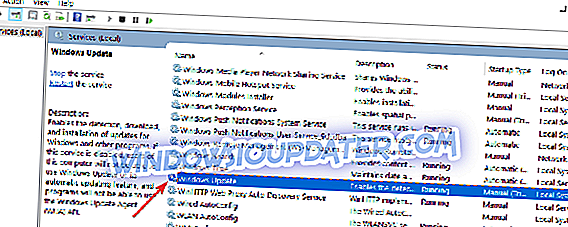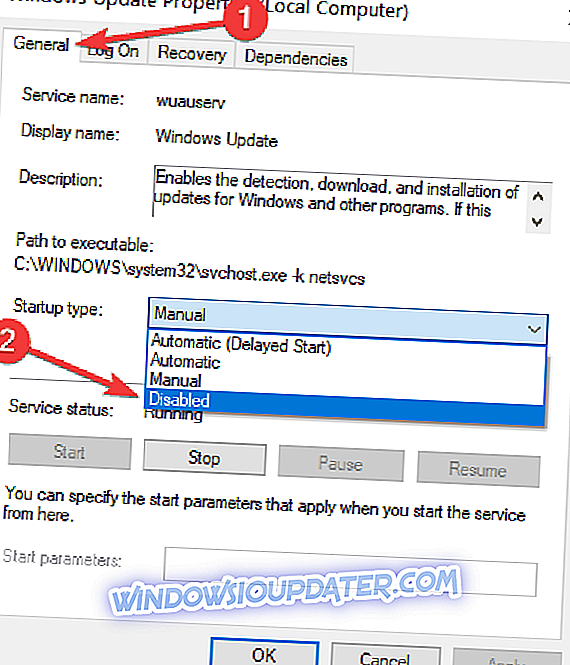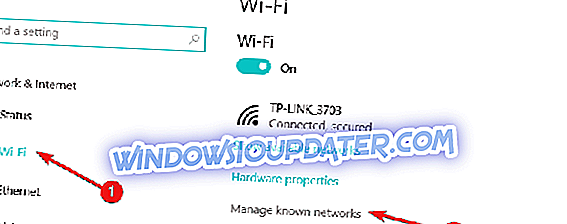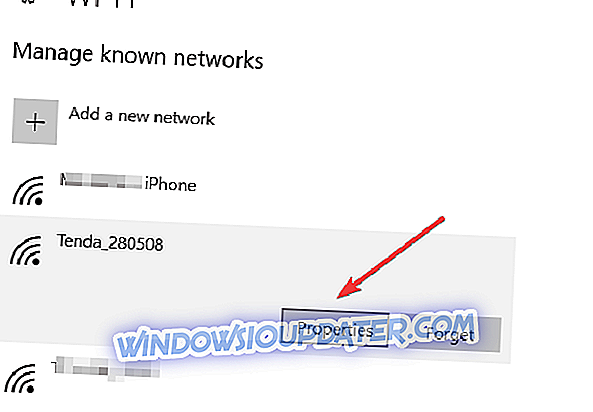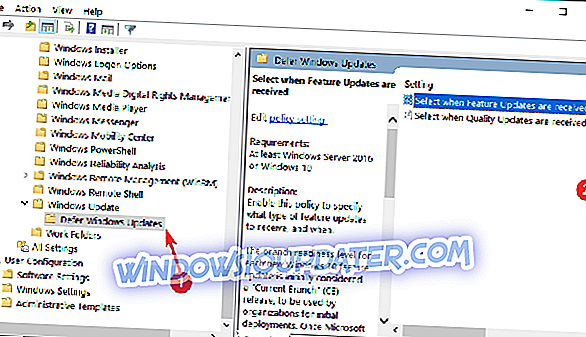Microsoft lancerede opdateringen af Windows 10 april den 30. april. Imidlertid planlægger mange brugere ikke at installere denne Windows 10-version, så snart den er tilgængelig. Windows 10 er berygtet for sin overflod af fejl, der opstår kort tid efter at brugerne beslutter at ramme opgraderingsknappen. Faktisk er tekniske problemer iboende for hver Windows 10-lancering.
Som følge heraf foretrækker mange brugere at forsinke opdateringen af Windows 10 april for at købe mere tid til, at Microsoft kan patch de oprindelige problemer.
Når det kommer til at blokere opdateringer, er Windows 10 Pro-brugere langt flinkere end Windows 10 Home-brugere. Sidstnævnte har ikke så mange muligheder for at forsinke opdateringerne, og tvungne opgraderingsrapporter er forpligtet til at blive vist på listen over klager hver gang Microsoft lancerer en ny OS-version.
Bloker Windows 10 april Opdater automatisk installation
- Sådan udskydes Windows 10 Update på Windows 10 Home
- Stop Windows Update Service
- Bliv ved en målrettet forbindelse
- Sådan udskydes April-opdateringen på Windows 10 Pro
- Stop Windows Update Service
- Bloker Windows 10 april opdatering ved at suspendere opdateringer
- Vælg den halvårlige kanalindstilling
- Bloker Windows 10 april opdatering ved at bruge gruppepolitik
WindowsReport er her for at hjælpe dig, og vi fortæller, hvilke trin der skal følges for at forhindre opdateringen af Windows 10 april fra at installeres på din enhed.
Sådan udskydes opdateringen af Windows 10 april på Windows 10 Home
1. Stop Windows Update Service
- For at Start> skriv 'Kør'> start vinduet Kør
- Skriv services.msc > hit Enter
- Find Windows Update-tjenesten> dobbeltklik på den for at åbne den
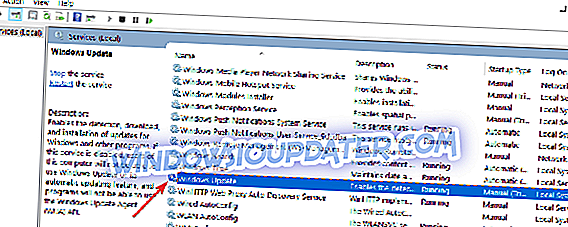
- Gå til fanen Generelt> Opstartstype> vælg Deaktiveret
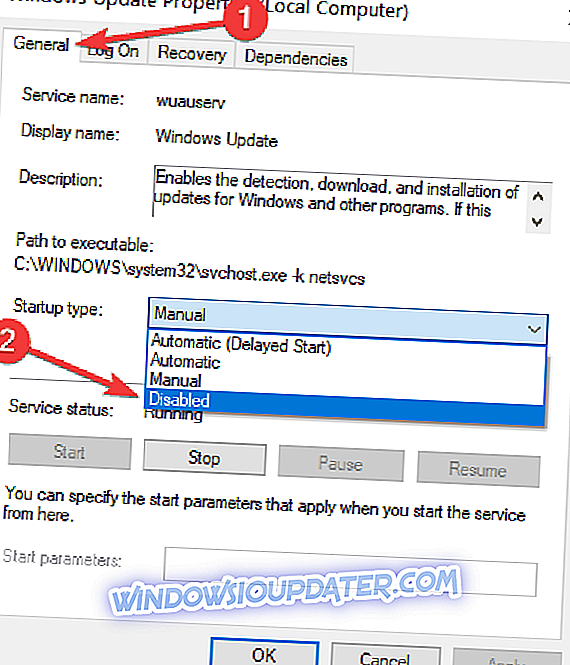
- Genstart din computer> Ingen opdateringer skal installeres, før du tænder Windows Update-tjenesten igen.
2. Hold på en målingstilslutning
Hvis du bruger Windows 10 Home, kan du også blokere opdateringer ved at indstille din computer på en målrettet forbindelse. Sådan gør du det:
- Gå til Indstillinger> Netværk og Internet> vælg Wi-Fi> Administrer kendte netværk
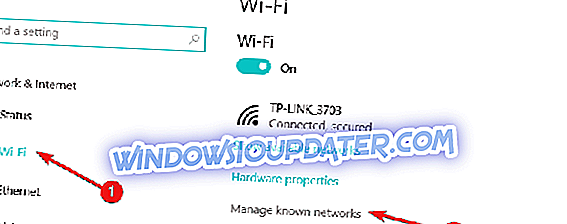
- Vælg dit Wi-Fi-netværk> gå til Egenskaber
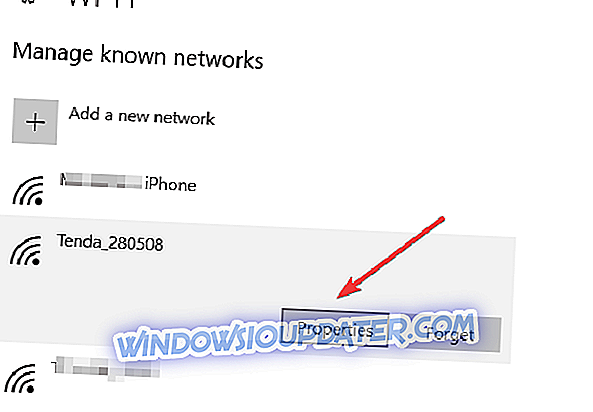
- Rul ned til målingstilslutning og aktiver muligheden

Sådan udskydes opdateringen af Windows 10 april på Windows 10 Pro
Som nævnt ovenfor har Windows 10 Pro-brugere flere muligheder til rådighed for at udsætte opdateringer. Så hvis du er en Windows 10 Pro-bruger, kan du også bruge den ovenfor nævnte metode til at blokere april-opdateringen.
Bortset fra den løsning, kan du også blokere opdateringer ved at følge instruktionerne nedenfor.
1. Bloker April-opdateringen ved at stoppe opdateringer
Gå til Indstillinger> Opdateringer og Sikkerhed> Avancerede indstillinger> Tænd for "Pause opdateringer"

Som du kan se, er dette kun en midlertidig løsning, da du kun kan blokere opdateringer i en begrænset periode.
Du kan også udsætte opdateringer for længere tid ved at aktivere følgende indstillinger:
- Gå til Indstillinger> Opdateringer og Sikkerhed> Avancerede indstillinger
- Vælg 'Vælg, hvornår opdateringer er installeret'> Udskyder funktion opdateringer i 365 dage
- Udskyde kvalitetsopdateringer i 30 dage.

2. Vælg den halvårlige kanalindstilling
Opdateringen til Windows 10 april giver dig mulighed for at udsætte opdateringer i cirka fire eller fem måneder. Hvis du er en insider, skal du følge disse instruktioner:
- Gå til siden Indstillinger> Naviger til Opdateringer og Sikkerhed
- Vælg Avancerede indstillinger> gå til 'Vælg, hvornår opdateringer er installeret'
- Brug rullemenuen til at vælge indstillingen 'Semi-Annual Channel'.
Hvis du kører Creators Update eller Fall Creators Update, har du ikke adgang til den halvårlige kanal. I stedet ser du denne skærm:

Du kan derefter vælge at stoppe funktion opdateringer i 365 dage og kvalitetsopdateringer i 30 dage som vist ovenfor.
3. Bloker April-opdateringen ved at bruge Gruppepolitik
Du kan også bruge Gruppepolicy Editor til at blokere Sprint Creators Update.
- Gå til Start> skriv gpedit.msc > hit Enter
- Naviger til Computer Configuration> Administrative Skabeloner
- Gå til Windows Components> vælg Windows Update> Udsky Windows opdateringer
- Dobbeltklik derefter på 'Vælg, når Preview Builds og Feature Updates er modtaget' eller 'Vælg når funktion opdateringer er modtaget' (afhængigt af, om du er en Insider eller ej)
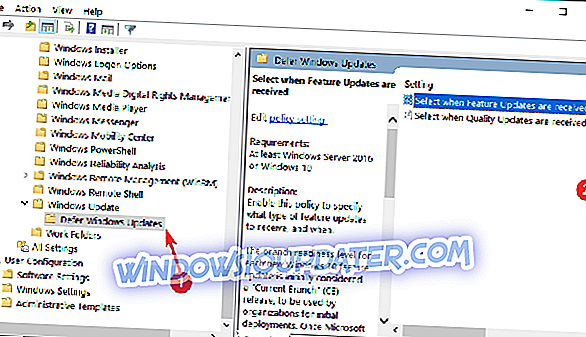
- Vælg 'Aktivér'> vælg den opdateringskanal, du vil bruge, og antallet af dage, du vil udsætte opdateringer til.

Der går du, disse forslag skal hjælpe dig med at blokere Windows-opdateringer, herunder opdateringen af Windows 10 april. Der har allerede været mange rapporter om forskellige tekniske problemer, der påvirker denne nye Windows 10-version. For eksempel berører tastaturerne ikke, Flydende design apps er laggy, NVIDIA GPU indstillinger er utilgængelige, forskellige genveje fungerer ikke som beregnet, og så videre. Så hvis du vil have en stabil OS-version, har du mange grunde til at forsinke installationen af Windows 10 April Update, indtil Microsoft retter alle disse fejl.
Redaktørens bemærkning: Dette indlæg blev oprindeligt offentliggjort den 2. april og er siden opdateret for friskhed og nøjagtighed.